การฝากเช็คด้วย iPhone ของคุณทำให้คุณสามารถเพิ่มเงินในบัญชีธนาคารของคุณเมื่อคุณไม่สามารถไปที่ธนาคารหรือเมื่อธนาคารไม่เปิด การฝากเงินกำหนดให้ธนาคารของคุณยอมรับการฝากเงินทางมือถือ และคุณต้องมีแอปพลิเคชันธนาคารบนมือถือ หรือแอป ติดตั้งบน iPhone ของคุณ แต่ละธนาคารใช้แอพของตัวเอง และ ณ เดือนกันยายน 2011 มีเพียงเก้าธนาคารเท่านั้นที่ยอมรับ iPhone mobile banking หากธนาคารของคุณไม่ใช่หนึ่งในเก้าธนาคาร คุณสามารถใช้แอป iPhone PayPal เพื่อฝากเช็คได้
ขั้นตอน
วิธีที่ 1 จาก 2: ผ่านแอพ iPhone

ขั้นตอนที่ 1. ไปที่แอพสโตร์ของ iPhone แล้วดาวน์โหลดและติดตั้งแอพฝากเงินผ่านมือถือสำหรับธนาคารของคุณลงในโทรศัพท์ของคุณ
- ตัวอย่างเช่น หากคุณฝากเงินกับ Chase คุณจะต้องดาวน์โหลดและติดตั้ง Chase Mobile App จาก App Store ของ iPhone
- หากคุณไม่แน่ใจเกี่ยวกับชื่อแอป ให้ไปที่เว็บไซต์ของธนาคารและเลือกธนาคารบนมือถือ ธนาคารของคุณควรให้ลิงก์ไปยังแอปที่เหมาะสม
- หากธนาคารของคุณไม่มีลิงก์ไปยังแอป ให้พิมพ์ชื่อธนาคารของคุณในช่องค้นหาที่ App Store ของ iPhone เพื่อแสดงรายการแอปที่มีชื่อนั้น แอพธนาคารบนมือถือควรปรากฏในรายการนั้น
- หากธนาคารของคุณไม่มีลิงก์และการค้นหาไม่ส่งคืนผลลัพธ์ที่เหมาะสม โปรดติดต่อฝ่ายบริการลูกค้าของธนาคารเพื่อขอข้อมูลเกี่ยวกับวิธีใช้ iPhone เพื่อฝากเช็ค

ขั้นตอนที่ 2 กำหนดค่าแอพ iPhone ตามคำแนะนำที่ให้ไว้ในการดาวน์โหลด
คุณอาจต้องป้อนข้อมูลบัญชีหรือหมายเลขประกันสังคมและตั้งค่า PIN สำหรับการเข้าถึงผ่านมือถือ ทั้งนี้ขึ้นอยู่กับธนาคารของคุณ

ขั้นตอนที่ 3 ฝากเช็คของคุณตามคำแนะนำของธนาคาร
- ธนาคารจะแตกต่างกันไป แต่หลายๆ แห่งกำหนดให้คุณต้องรับรองหรือเซ็นชื่อที่ด้านหลังเช็ค คุณอาจต้องระบุหมายเลขบัญชีของคุณด้วย และถ่ายรูปทั้งสองฝ่ายเพื่อส่งไปยังธนาคารของคุณ
- แอพจะแนะนำคุณตลอดกระบวนการ
วิธีที่ 2 จาก 2: ผ่าน PayPal

ขั้นตอนที่ 1 สร้างบัญชี PayPal ใหม่ หากคุณยังไม่มี
ข้ามขั้นตอนนี้หากคุณมีบัญชี PayPal อยู่แล้ว

ขั้นตอนที่ 2 เชื่อมโยงบัญชีธนาคารของคุณกับบัญชี PayPal ของคุณ
- เข้าสู่ระบบ PayPal คลิกลิงก์ "โปรไฟล์" ที่ด้านบนของหน้าจอ แล้วเลือก "เพิ่มหรือแก้ไขบัญชีธนาคาร"
- คลิก "เพิ่มธนาคาร" และป้อนหมายเลขบัญชีและหมายเลขเส้นทางธนาคารของคุณ คลิกดำเนินการต่อ
- PayPal จะฝากเงินจำนวนเล็กน้อยเข้าธนาคารของคุณ 2 ครั้งภายใน 5 วันทำการ และส่งลิงก์ยืนยันให้คุณทางอีเมล เมื่อเงินฝากมาถึง ให้คลิกที่ลิงก์และป้อนจำนวนเงินเพื่อยืนยันบัญชี

ขั้นตอนที่ 3 ดาวน์โหลดและติดตั้งแอพ PayPal ลงใน iPhone ของคุณ
- ทำตามคำแนะนำบนหน้าจอเพื่อกำหนดค่าแอปเพื่อเข้าถึงบัญชี PayPal ของคุณ
- ไปที่ "เงินของฉัน" ในแอป PayPal แล้วเลือก "เพิ่มเงินจากเช็ค" ยอมรับข้อกำหนดการใช้งาน หากได้รับแจ้ง
- เซ็นชื่อด้านหลังเช็คของคุณและถ่ายรูปด้านหน้าและด้านหลังเช็คอย่างชัดเจน แอปพลิเคชันจะอัปโหลดรูปภาพ
- รอประมาณ 6 วันทำการเพื่อให้เช็คส่งไปยังบัญชี PayPal ของคุณ

ขั้นตอนที่ 4 โอนเงินจากบัญชี PayPal ของคุณไปยังบัญชีเช็คของคุณเมื่อเช็คหมด
- เข้าสู่ระบบ PayPal คลิกลิงก์ "ถอน" และเลือก "โอนไปยังบัญชีธนาคาร"
- เลือกบัญชีธนาคารของคุณจากรายการแบบเลื่อนลง ป้อนจำนวนเงินที่คุณต้องการโอนแล้วคลิก "ดำเนินการต่อ" ยืนยันคำขอ ถ้าจำเป็น
วิดีโอ - การใช้บริการนี้ อาจมีการแบ่งปันข้อมูลบางอย่างกับ YouTube
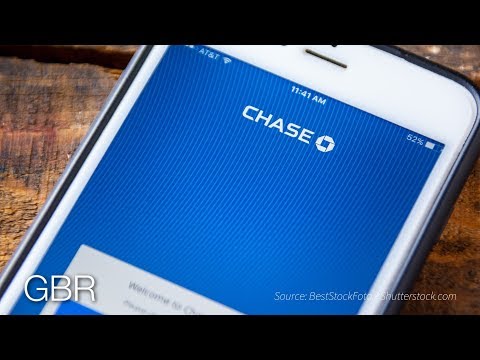
เคล็ดลับ
- ธนาคารบางแห่งอาจเรียกเก็บค่าธรรมเนียมการฝากเงินผ่านมือถือ
- ยกเลิกเช็คกระดาษแต่อย่าทำลายหรือทิ้ง เก็บไว้ในที่ปลอดภัยในกรณีที่คุณต้องการอ้างอิงในภายหลัง
- อาจใช้เวลา 3 วันทำการหรือมากกว่าในการโอนเงินจาก PayPal ไปยังบัญชีเงินฝากของคุณ







